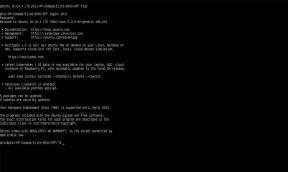Atvienojiet Xiaomi Redmi Note 9 no Dead vai Bootloop
Literārs Mistrojums / / September 18, 2021
Pērn, 2020. gada sākumā, Xiaomi ir izlaidusi Redmi 9. piezīme kas joprojām ir viens no populārākajiem budžeta segmenta viedtālruņiem tirgū. Tas tika piegādāts kopā ar operētājsistēmu Android 10 (MIUI 12) un aprīkots ar MediaTek Helio G85 SoC, kas ir pietiekami labs ikdienas uzdevumu veikšanai. Tagad, ja esat iestrēdzis sāknēšanas problēmas vai bloķējis klausuli, varat izpildīt šo rokasgrāmatu, lai viegli atvienotu Xiaomi Redmi Note 9 no Dead vai Bootloop.
Pārsvarā ierīce ir iestrēdzis sāknēšanas cilpā vai tiek bloķēta nepareizas programmaparatūras mirgošanas metodes vai nesaderīgas zibspuldzes dēļ failu vai pat tad, ja kāds Android ierīcē mirgo ar trešās puses programmaparatūras failu ierīce. Nu, ja jūs esat Xiaomi Redmi Note 9 lietotājs un jums ir tāda pati problēma, mēs noteikti jums palīdzēsim. Liels paldies VD171 (XDA vecākais loceklis), lai kopīgotu papildu metodes.

Kā atvienot Xiaomi Redmi 9. piezīmi?
Pirms pārejat pie metodes, noteikti ievērojiet visas prasības, lai izvairītos no jebkādām turpmākām problēmām ar klausuli. Ja mēģināt mirgot
misc.bin failu, tad jūsu ierīci var uz visiem laikiem iesprūst bootloop.Priekšnosacījumi:
Noteikti izlasiet un izpildiet visas tālāk minētās prasības, izņemot atbilstošu rīku/draiveru/failu lejupielādi un instalēšanu.
1. Nepieciešams dators vai klēpjdators un USB kabelis
Pirmkārt, jums būs nepieciešams Windows galddators/klēpjdators un USB kabelis, lai ērti savienotu Redmi Note 9 klausuli ar datoru. Tas ir nepieciešams.
2. Uzlādējiet tālruni
Pārliecinieties, ka ierīces akumulators ir pietiekami uzlādēts (vairāk nekā 50%), lai izvairītos no jebkādas neregulāras izslēgšanas atcelšanas procesa laikā.
3. Lejupielādējiet Unbrick programmaparatūru
Reklāmas
Apmeklējums šo saiti lai iegūtu pilnu Redmi Note 9 Stock ROM sarakstu atkarībā no reģiona varianta. Vienkārši lejupielādējiet jaunāko versiju atbilstoši variantam.
4. Lejupielādējiet ADB un Fastboot bināros failus
Jūs varat paņemiet ADB un Fastboot bināros failus šeit. ADB un Fastboot draiveri vai rīki tiek izmantoti, lai pievienotajā Android ierīcē izpildītu adb vai fastboot komandas sistēmas lietotņu noņemšanai, programmaparatūras failu mirgošanai utt.
Reklāmas
5. Lejupielādējiet Xiaomi USB draiverus
Noteikti lejupielādējiet Xiaomi USB draiveris un pēc tam pareizi instalējiet to savā datorā. Lai varētu veiksmīgi pārsūtīt datus vai mirgot failus utt., Vienmēr ir nepieciešams USB draiveris, lai ar datoru varētu viegli izveidot savienojumu ar klausuli.
Norādījumi Redmi 9. piezīmes atjaunošanai:
Atruna: GetDroidTips nebūs atbildīgs par jebkādām problēmām, kas var rasties jūsu ierīcē. Jūs būsiet atbildīgs tikai par to, ko darāt.
Ir vairākas metodes, kā viegli atvienot vai atjaunot Redmi Note 9 klausuli. Jūs varat veikt jebkuru no šīm darbībām. Vienkārši dodieties uz šo padziļināto rokasgrāmatu kā mirgot akciju programmaparatūru Xiaomi Redmi ierīcē.
Tomēr, ja jums rodas problēmas ar misc.bin nodalījumu vai melnā ekrāna problēmu, piemēram, ja esat uzliesmojis misc.bin nodalījumu, izmantojot klausulē novecojušu TWRP atkopšanu, tad jūs varat saskarties ar melnu ekrānu (mūrēts/bootloop) statuss. Šādā gadījumā ir divi veidi, kā viegli novērst Redmi Note 9 ierīces bloķēto vai sāknēšanas stāvokli.
1. metode:
Piezīme: Ja jūs izpildāt šo komandu nepareizi, jūs izdzēsīsit jebkuru citu nodalījumu, un tas var mūžīgi sabojāt jūsu ierīci un radīt lielākus bojājumus.
- Kad ierīce atrodas melnajā ekrānā, pievienojiet to USB (vispirms izmēģiniet USB3.0) ar datoru.
- Pārliecinieties, vai pievienotā ierīce ir noteikta ADB atkopšanas režīmā.
- Tagad atveriet komandu uzvedni mapē Platform Tools un palaidiet šādu komandu: [Ja nē, noteikti pārinstalējiet USB draiveri un pareizi izpildiet Platform Tools metodi]
adb ierīces
- Kad ierīce parādīsies ADB atkopšanas režīmā, jums būs jāizdzēš misc partition, izpildot šādu komandu:
dd, ja =/dev/nulle =/dev/block/mmcblk0p2
- Kad esat pabeidzis, varat pārstartēt ierīci sistēmā vai vēlreiz ātri palaižot pēc savas izvēles.
2. metode:
- Kad ierīce atrodas melnajā ekrānā, pievienojiet to USB (vispirms izmēģiniet USB3.0) ar datoru.
- Pēc tam pārbaudiet, vai tas ir atklāts adb atkopšanas režīmā, izpildot šādu komandu:
adb ierīces
- Tālāk jums būs jāpārstartē ierīce sāknēšanas ielādētāja režīmā, izpildot tālāk norādīto komandu.
adb reboot bootloader
- Kad esat pabeidzis, pārbaudiet, vai tas tiek atklāts ātrās sāknēšanas režīmā, izpildot šādu komandu:
ātrās palaišanas ierīces
- Tātad, ja redzat, ka jūsu ierīce tiek atklāta ātrās sāknēšanas režīmā, jums būs jāizdzēš nepareizais nodalījums, izpildot tālāk norādīto komandu.
fastboot erase misc
Piezīme: Ja mēģināt formatēt nepareizu nodalījumu, tiek parādīta šāda kļūda: Formatēšana netiek atbalstīta failu sistēmā ar veidu “neapstrādāti dati”.
- Tātad, neformatējiet nepareizu nodalījumu. Kad esat pabeidzis, varat pārstartēt ierīci sistēmā vai vēlreiz ātri palaižot pēc savas izvēles.
- Jūs esat pabeidzis.
Secinājums
Tādā veidā jūs varat viegli atvienot ķieģeļu/bootloop Xiaomi Redmi Note 9 ierīci. Kad esat atjaunojis klausuli un sāknējis sistēmā, var paiet zināms laiks, lai sāktu darbu pirmajā mēģinājumā. Tātad, esiet pacietīgs, līdz tas sāk darboties. Ja jums ir citas problēmas ar melno ekrānu vai sāknēšanas cilpu vai pat ar citu nodalījumu, varat pāriet uz tālāk redzamo XDA foruma saiti.
Caur: XDA